软件简介
完美解码播放器是一款支持高清视频的全能智能影音解码器工具。这款软件是为众多的高清影视发烧友打造,强的的HDTV支持,专业的解码包和引擎,画质也远远超过主流的播放器。完美解码自带了影音解码包,适用于音频、视频、高清和4K等视频文件的播放,还集成了常用的PotPlayer、MPC-BE播放器,包括解码器套件和高画质的选择人,播放各种高清文件毫无难度,是高清爱好者必备的影视播放器。
完美解码好用吗
完美解码是一款为众多影视发烧友精心打造的专业高清播放器。超强HDTV支持,画质远超主流播放器!
解码设置中心"预设多种解码模式,使用默认模式即可获得良好播放效果,有经验的用户更可自行调整、切换分离器/解码器,某些特殊功能如DTS-CD播放、DVD软倍线、HDTV硬件加速等都能简单实现。
完美支持各种流行多媒体文件流畅播放,更可配合压制工具进行多种多媒体格式相互转换。
完美解码怎么使用
1.首先打开这个完美解码这个软件,让我们看到的是一个黑色跟紫色融为一体的界面。
2.在主页面中,右上角有个按钮拉条是设置整个页面的透明度,下面有个拉条是设置声音的。
3.而右下角还有个按钮是设置播放菜单的,这里有详细的播放名字。如果你不需要观看时,可以关闭。
4. 播放菜单旁边,就是一个控制面板,这里有整个软件的设置参数,均衡器,视频,字母,播放控制。均衡器这里有很多现成的模板,比如流行音乐,电影,新闻,当然也可以自定设置成小波浪,记得要打勾启用先。
5.视频按钮下面,包含有影片的亮度,对比度,饱和度,色彩度,还有锐化,模糊,截图等控制。
6. 字幕这里一般不需要控制,这里包含有字体的种类,字体大小,字幕的位置控制以及速度安排。
7.播放控制这里是有定位,变速,指定区域进行循环跟解除功能。一般用来浏览某些产品动画有帮助。 点击主页面的左上角,是一个控制软件的主菜单,这里包含的功能有:打开,字幕,滤镜,皮肤,动画中的帧数等等。非常的详细跟全面。
8.最后下面还有个属性,这个属性是播放影片的基本信息情况浏览。以及常用的选项按钮。安吉选项按钮可以展开很多另外的功能,一般播放器绝对是没那么完美。
完美解码最佳设置方案
完美解码是一款能实现流行音视频、高清及4K等多媒体文件软硬解播放的影音解码包。集成多媒体播放器PotPlayer、MPC,分离器解码器套件LAV Filters,高画质渲染器madVR,是高清视频爱好者的理想播放工具。
面对这么一个比较复杂的播放器,如何设置是新手用户的一个难题,那么下面小编就来说说如何设置这个播放器。
首先下载安装好后,播放器就会默认给你弹出设置解码的窗口,照道理来说,初次使用你完全可以不去理会,按照播放器默认的解码设置就行。但是还是要来说说里面需要注意的内容。
1、播放器
完美解码里面内置了三个解码播放器,分别为Potplayer,MPC-BE,MPC-HC。一般这里推荐就选择PotPlayer,干净清爽,占用资源少。
2、解码器
解码器就采用播放器内置,注意左边的【硬件解码】,如果你的电脑中的显卡GPU性能非常出众,那么就可以考虑勾选。如果没有独立显卡,那么就请无视硬件解码。
就以上两个设置比较重要,其他的渲染器和音频输出,都请保持默认,如果你不小心设置过头然后导致视频播放有问题,请点击左下角的重置设置按钮。
1、播放操控
正式进入播放器后你就直接将视频拖入到播放器中进行播放了,这里说一下默认的的操控播放快捷键。在不与其他软件快捷键冲突的情况下的常用快捷键如下。
空格键或者鼠标双击播放界面:暂停播放
方向键左右按键:后退视频以及快进视频
方向键上下键:视频音量增减
F6:视频播放列表
回车:全屏播放
当然了,如果你觉得快捷键不合适,那就可以直接按【F5】,在【播放】——【快捷键】界面中设置你想要的快捷键。
2、图像设置
你可以通过在视频画面上右键,在【视频】的菜单中设置相印的视频图像,比如旋转视频,调整视频色彩和亮度等。
3、声音设置
有些视频有多个音轨,你可以在右键【声音】——【选择声音】菜单中选择对应的音轨。
以上就是完美解码的设置方法,希望对你有帮助。
小编点评
完美解码是一款快速解码视频播放器的电脑视频解码器。用户可以通过完美解码软件解码全网所有视频格式,还支持在线播放功能,让你轻松解码,欢迎下载完美解码。
相关软件
软件分类
同类软件排行
同类最新
-
 Musicbee 音乐蜂详情
Musicbee 音乐蜂详情媒体播放 | 9.87 MB
-
 MusicPlayer2音乐播放器详情
MusicPlayer2音乐播放器详情媒体播放 | 4.9 MB
-
 EV录屏详情
EV录屏详情媒体播放 | 29.91 MB
-
 svp4自动补帧详情
svp4自动补帧详情媒体播放 | 9.3MB
-
 GoPro Quik详情
GoPro Quik详情媒体播放 | 171MB
-
 EV屏幕共享详情
EV屏幕共享详情媒体播放 | 39.12MB
顶
部 去
下
载

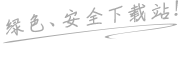

















 auto tune 8高音修正
auto tune 8高音修正 KMPlayer播放器
KMPlayer播放器 handbrake视频转换器
handbrake视频转换器 音频转换专家
音频转换专家 文本转语音Balabolka
文本转语音Balabolka 芒果tv
芒果tv Kodi视频播放器
Kodi视频播放器 麒麟音乐
麒麟音乐

















网友评论